LastPass: เกิดข้อผิดพลาดในการติดต่อกับเซิร์ฟเวอร์

หาก LastPass ไม่สามารถเชื่อมต่อกับเซิร์ฟเวอร์ ให้ล้างแคชในเครื่อง ปรับปรุงโปรแกรมจัดการรหัสผ่าน และปิดการใช้งานส่วนขยายของเบราว์เซอร์ของคุณ.

หนึ่งในคุณสมบัติรองใน Bitwarden web vault คือไอคอนบัญชี โดยจะแสดงในสองแห่งเท่านั้นในบัญชีที่ไม่ใช่องค์กร นี่คือหน้าการตั้งค่า "บัญชีของฉัน" และเมนูแบบเลื่อนลงโปรไฟล์ที่มุมบนขวา ชื่อของคุณจากหน้า "บัญชีของฉัน" เป็นตัวกำหนดสีและตัวอักษรของไอคอนบัญชีของคุณ แม้ว่าคุณสามารถเปลี่ยนไอคอนของคุณได้โดยลองใช้ชื่อของคุณหลายๆ แบบผสมกันแต่คุณอาจต้องการตัวเลือกอื่น
Bitwarden เสนอคุณสมบัติทางเลือกอื่น Gravatars Gravatar เป็นบริการที่ใช้ที่อยู่อีเมลของคุณเพื่อสร้างไอคอนโปรไฟล์ ซึ่งสามารถใช้บนแพลตฟอร์มที่รองรับเพื่อแยกความแตกต่างของคุณเป็นรายบุคคล ก่อนหน้านี้ในกระบวนการพัฒนาของ Bitwarden Gravatars ถูกเปิดใช้งานโดยค่าเริ่มต้น อย่างไรก็ตาม ผู้ใช้ที่ตระหนักถึงความเป็นส่วนตัวชี้ให้เห็นอย่างถูกต้องว่าสิ่งนี้อาจทำให้ Gravatar สามารถระบุได้ว่าผู้ใช้นั้นมีบัญชี Bitwarden ซึ่งเป็นการละเมิดความเป็นส่วนตัวเล็กน้อย
Bitwarden ได้ลบฟีเจอร์ Gravatar ออกไปโดยสิ้นเชิงในขณะนั้น อย่างไรก็ตาม ภายหลัง การอัปเดต Bitwarden เพื่อเพิ่มการรองรับ Gravatars อีกครั้งก็ถูกปล่อยออกมา อย่างไรก็ตาม ในครั้งนี้ การตั้งค่านี้เป็นทางเลือกและปิดใช้งานโดยค่าเริ่มต้น สิ่งนี้ช่วยให้ผู้ใช้ที่ต้องการมีไอคอน Gravatar สามารถใช้ไอคอนได้ แต่ให้ผู้ใช้ส่วนใหญ่หลีกเลี่ยง Gravatar ได้อย่างสมบูรณ์หากต้องการ
หากคุณต้องการไอคอน Gravatar สำหรับบัญชีของคุณ คุณสามารถทำได้ในการตั้งค่า Web Vault ของ Bitwarden เข้าเว็บ vaultแล้ว เมื่อคุณลงชื่อเข้าใช้แล้ว ให้สลับไปที่แท็บ " การตั้งค่า " จากนั้นคลิกที่ " ตัวเลือก " ในคอลัมน์ทางด้านซ้าย ในตัวเลือก ให้ทำเครื่องหมายที่ช่องทำเครื่องหมาย “E nable Gravatars ” จากนั้นคลิก “ บันทึก ” เพื่อใช้การเปลี่ยนแปลง คุณจะเห็นการเปลี่ยนแปลงทันทีในหน้าการตั้งค่า "บัญชีของฉัน" แต่จะต้องล็อกห้องนิรภัยและปลดล็อกอีกครั้งจึงจะเปลี่ยนแปลงได้ในเมนูแบบเลื่อนลงของโปรไฟล์
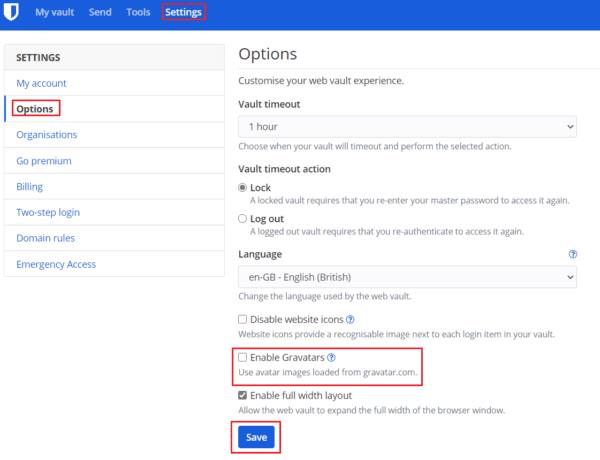
ในตัวเลือก Web Vault ให้ทำเครื่องหมายที่ช่องทำเครื่องหมาย "Enable Gravatars"
Gravatar เป็นประเภทไอคอนโปรไฟล์ทางเลือกที่อิงตามบัญชีอีเมลที่คุณใช้ โดยทำตามขั้นตอนในคู่มือนี้ คุณสามารถเปิดใช้งานไอคอน Gravatar สำหรับบัญชีของคุณได้
หาก LastPass ไม่สามารถเชื่อมต่อกับเซิร์ฟเวอร์ ให้ล้างแคชในเครื่อง ปรับปรุงโปรแกรมจัดการรหัสผ่าน และปิดการใช้งานส่วนขยายของเบราว์เซอร์ของคุณ.
หาก 1Password ไม่สามารถเข้าถึงเซิร์ฟเวอร์ได้ ให้ปรับการตั้งค่าเบราว์เซอร์ของคุณเพื่ออนุญาตคุกกี้ทั้งหมดและอัปเดตเวอร์ชันเบราว์เซอร์ของคุณ
บางครั้งคุณต้องทำสิ่งต่างๆ ด้วยตนเอง และนั่นก็มีผลกับการกรอกแบบฟอร์มการเข้าสู่ระบบใน Bitwarden โดยอัตโนมัติ
เมื่อคุณไม่สามารถรอให้ Bitwarden ซิงค์รหัสผ่านของคุณได้ นี่คือวิธีการดำเนินการด้วยตนเอง
จัดระเบียบด้วยการลบโฟลเดอร์ที่ไม่จำเป็นใน Bitwarden นี่คือวิธีการ
หาก Bitwarden ไม่แจ้งให้คุณบันทึกรหัสผ่านใหม่ ตรวจสอบให้แน่ใจว่าแอปสามารถส่งการแจ้งเตือนถึงคุณเมื่อตรวจพบว่าคุณเปลี่ยนรหัสผ่าน
เพลิดเพลินกับจอภาพไวด์สกรีนใหม่ของคุณหรือไม่? ต่อไปนี้คือวิธีทำให้ Bitwarden vault เหมาะสม
ถึงเวลาเปลี่ยนรหัสผ่านมาสเตอร์ของคุณ? ต่อไปนี้คือขั้นตอนที่ง่ายต่อการปฏิบัติตามในการเปลี่ยนแปลง
คุณต้องการเปิด URL ที่เกี่ยวข้องกับรายการใน Bitwarden หรือไม่? คู่มือนี้เหมาะสำหรับคุณ
หาก Bitwarden แจ้งว่ามีข้อผิดพลาดที่ไม่คาดคิดเกิดขึ้นขณะลงชื่อเข้าใช้ ให้ล้างแคชของเบราว์เซอร์ และปิดใช้งานส่วนขยายของคุณ
รักษาข้อมูลทางการเงินของคุณให้ปลอดภัยบน Bitwarden โดยซ่อนไว้ที่หน้าแท็บเริ่มต้น
Zoom หนึ่งในแอปพลิเคชั่นการประชุมทางไกลชั้นนำของโลก ให้ความสำคัญกับการครอบคลุมเหนือสิ่งอื่นใดเสมอ อย่างไรก็ตาม จากเหตุการณ์ที่ไม่คาดคิด บริษัทในสหรัฐฯ…
หาก 1Password ส่งข้อผิดพลาด Extra Copies of 1Password Found ให้ลบ 1Password ส่วนเกินออกจาก Mac ของคุณด้วยตนเอง
เมื่อคุณเปิดเครื่องพีซี Windows 10 หน้าจอล็อกจะเพิ่มการกดแป้นเพิ่มเติมในกระบวนการเข้าสู่ระบบ หน้าจอล็อกคือหน้าจอที่คุณเห็นเมื่อคุณ
ไม่ต้องการบันทึกข้อมูลรับรองการลงชื่อเข้าใช้ของคุณสำหรับไซต์ใดไซต์หนึ่งใช่หรือไม่ นี่คือวิธีการยกเว้นโดเมนเมื่อใช้ Bitwarden
รักษาคอมพิวเตอร์ Windows 10 ของคุณให้ปลอดภัยด้วยการเปลี่ยนรหัสผ่านเป็นประจำ นี่คือวิธีที่คุณสามารถเปลี่ยนได้
Bitwarden อาจใช้ไม่ได้กับทุกแอป นี่คือวิธีการคัดลอกรหัสผ่านและชื่อผู้ใช้ของคุณสำหรับแอพที่ไม่รองรับเหล่านั้น
จัดระเบียบรหัสผ่านของคุณใน Bitwarden นี่คือวิธีการสร้างโฟลเดอร์ใหม่
หากฟังก์ชันป้อนอัตโนมัติของ Bitwardens ไม่ทำงาน ตรวจสอบให้แน่ใจว่าได้เปิดใช้งานคุณลักษณะนี้และคุณใช้แอปเวอร์ชันล่าสุดบนอุปกรณ์ของคุณ
การมีทุกอย่างที่เป็นปัจจุบันเป็นสิ่งสำคัญ และนั่นรวมถึงการตั้งค่าคีย์การเข้ารหัสใน Botwrden; นี่คือวิธีการทำ
หากแอพและโปรแกรมที่ไม่ได้ปักหมุดกลับมาที่แถบงาน คุณสามารถแก้ไขไฟล์ Layout XML และนำบรรทัดกำหนดเองออกไปได้
ลบข้อมูลที่บันทึกจากการเติมข้อมูลอัตโนมัติของ Firefox โดยทำตามขั้นตอนง่าย ๆ และรวดเร็วสำหรับอุปกรณ์ Windows และ Android.
ในบทเรียนนี้ เราจะแสดงวิธีการรีเซ็ตแบบซอฟต์หรือฮาร์ดบน Apple iPod Shuffle.
มีแอปที่ยอดเยี่ยมมากมายบน Google Play ที่คุณไม่สามารถช่วยได้แต่ต้องสมัครสมาชิก หลังจากนั้นรายการนั้นจะเพิ่มขึ้น และคุณจะต้องจัดการการสมัครสมาชิก Google Play ของคุณ
การค้นหาไพ่ที่ถูกต้องเพื่อชำระเงินในกระเป๋าของคุณอาจเป็นเรื่องยุ่งยาก ในช่วงไม่กี่ปีที่ผ่านมา บริษัทต่างๆ ได้พัฒนาและเปิดตัวโซลูชันการชำระเงินแบบไม่สัมผัส
การลบประวัติการดาวน์โหลด Android ช่วยเพิ่มพื้นที่จัดเก็บและยังมีประโยชน์อื่น ๆ อีกมากมาย นี่คือขั้นตอนที่ต้องทำตาม.
คู่มือนี้จะแสดงวิธีลบภาพถ่ายและวิดีโอจาก Facebook โดยใช้ PC, อุปกรณ์ Android หรือ iOS.
เราใช้เวลาสั้นๆ กับ Galaxy Tab S9 Ultra และมันเป็นแท็บเล็ตที่สมบูรณ์แบบสำหรับการจับคู่กับคอมพิวเตอร์Windows ของคุณหรือ Galaxy S23
ปิดเสียงข้อความกลุ่มใน Android 11 เพื่อควบคุมการแจ้งเตือนสำหรับแอพ Messages, WhatsApp และ Telegram.
ล้างประวัติ URL บนแถบที่อยู่ใน Firefox และเก็บเซสชันของคุณให้เป็นส่วนตัวโดยทำตามขั้นตอนที่เร็วและง่ายเหล่านี้.



























